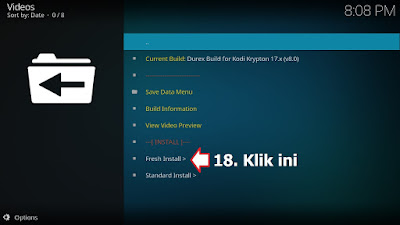Jumpa kembali friends, sy harap semoga kita sehat semua di bulan suci Ramadhan ini.. amin..
Menepati janji sy yg kemarin tentang bagaimana cara memasukkan link/ list iptv di kodi, maka kali ini sy akan ulas tuntas..
Untuk memasukkan link/ list iptv di kodi builds, maka kita harus merubah skin kodi ke tampilan defaults, karena hampir semua kodi versi builds untuk memasukkan link/ list iptv (PVR clients) itu disembunyikan menunya.
Disini sy akan beri tau cara merubah skin dan memasukkan link/ list iptv.
1. Tampilan kodi versi builds Durex
Disini dari gambar yg ada (1-9) sdh cukup jelas, tentang cara bagaimana merubah skin dan menghidupkan PVR client
secara default di no. 8 posisi enable tercentang, artinya ini PVR client blm di hidupkan, sedangkan kalo kita hidupkan maka akan timbul Disable (x), itu artinya PVR Clientnya sudah aktif, kemudian klik Configure untuk memasukkan Link/ list IPTV kita
2. Di bagian Setting PVR client ini saya mau jelaskan fungsinya:
- Location= Remote Path (Internet Address)
ini menjelaskan Lokasi alamat list IPTV ada di Internet Address (web)
- M3U Play List URL= ini alamat Internet Address (web)
contoh seperti yg sering saya buat seperti ini: https://bit.ly/2s2Dfk1
- Chache m3u at local storage= ini kalo di OFF kan akan megikuti update list iptv dari si pembuat, sedang kalo kita ON kan ini akan mematikan updatean list IPTV dari si pembuat
- Numbering Channels starts at= ini kita paham aja, artinya channel IPTV nya dimulai dari no. 1
ini penjelasan dari Location 1 yaitu kalo kita mau memasukkan List IPTV melalui Internet Address (web), sedangkan kalo kita mau isi list secara manual (anggap kita beli akun IPTV) atau dapat list dari grup maupun di web gratisan IPTV, sy akan jelaskan dibawah ini
3. Ini adalah cara mengisi List IPTV secara manual (List sudah tersave di drive kita)
- Location= Local Path .....
ini menjelaskan File List sudah kita save di drive penyimpanan
- M3U Play list path= ini kita klik lalu cari dimana kita simpan file list iptv (formatnya m3u) di drive penyimpanan kita
contoh punya saya ada di download
4. Setelah itu terserah anda pilih yg mana yg mau diputar lalu klik OK. selanjutkan kita shutdown Kodi kita
5. Pada saat kita hidupkan lagi Kodi kita maka tunggu sebentar saat sudah masuk menu Kodi, tunggu di pojok kanan atas akan ada update IPTV kita lalu klik TV
6. Inilah tampilan list IPTV kita, tinggal kita klik Channelnya, untuk menampilkan gambar penuh klik kanan tampilan Play dekat jam atau ruang kosong warna hitam, dan gambar akan tambil penuh, untuk kembali ke tampilan channel kita back aja...
7. Ini adalah bagian Akhir dari artikel ini, jika kita ingin merubah ke Skin Add-ons Durex maka kita menu System lalu klik Interface Setting pilih Durex lalu ok,.. maka tampilan Kodi kita akan kembali ke Skin Durex, untuk kembali ke IPTV maka kita mulai dari no. 1
Saya
kira cukup sekian tutor Cara Memasukkan Link/ List IPTV di Kodi, semoga bermanfaat...
Sekian dan Wassalam
##Suluk Way##